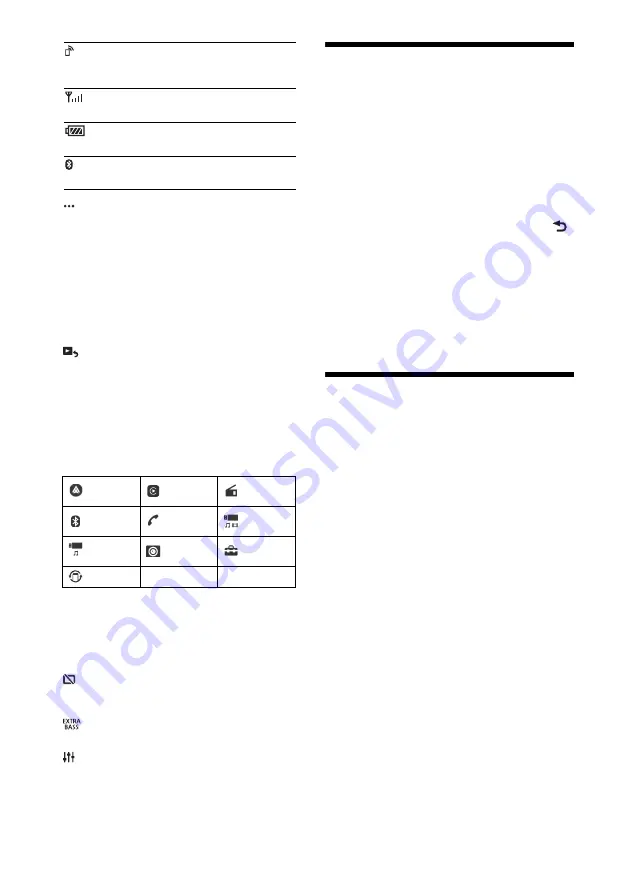
6
VN
(tùy ch
ọ
n ngu
ồ
n)
M
ở
menu tùy ch
ọ
n ngu
ồ
n. Các m
ụ
c có trong menu
s
ẽ
thay
đổ
i tùy theo ngu
ồ
n.
Khu v
ự
c dành riêng cho
ứ
ng d
ụ
ng
Hi
ể
n th
ị
các nút
đ
i
ề
u khi
ể
n phát l
ạ
i/ch
ỉ
báo ho
ặ
c
hi
ể
n th
ị
tr
ạ
ng thái c
ủ
a thi
ế
t b
ị
. Các m
ụ
c hi
ể
n th
ị
s
ẽ
thay
đổ
i tùy theo ngu
ồ
n.
Đồ
ng h
ồ
Hi
ể
n th
ị
th
ờ
i gian
đ
ã cài
đặ
t trong m
ụ
c cài
đặ
t
Ngày/Gi
ờ
(quay v
ề
màn hình phát l
ạ
i)
Chuy
ể
n t
ừ
màn hình HOME sang màn hình phát
l
ạ
i.
Phím ch
ọ
n Ngu
ồ
n và Cài
đặ
t
Thay
đổ
i ngu
ồ
n ho
ặ
c cài
đặ
t các ch
ứ
c n
ă
ng khác
nhau.
Gõ nh
ẹ
để
ch
ọ
n bi
ể
u t
ượ
ng cài
đặ
t và các bi
ể
u
t
ượ
ng khác.
Ch
ạ
m vào bi
ể
u t
ượ
ng ngu
ồ
n b
ạ
n mu
ố
n ch
ọ
n.
Phím ch
ọ
n âm thanh
Thay
đổ
i âm thanh.
(ch
ế
độ
ch
ờ
)
Chuy
ể
n thi
ế
t b
ị
sang ch
ế
độ
ch
ờ
(v
ẫ
n có th
ể
s
ạ
c
qua USB).
Để
ti
ế
p t
ụ
c, hãy b
ấ
m nút b
ấ
t k
ỳ
.
(t
ắ
t màn hình)
T
ắ
t màn hình. Khi màn hình
đ
ã t
ắ
t, b
ạ
n có th
ể
ch
ạ
m vào b
ấ
t k
ỳ
đ
âu trên màn hình
để
b
ậ
t l
ạ
i.
(EXTRA BASS)
Thay
đổ
i cài
đặ
t EXTRA BASS (trang 14).
(EQ10/Loa tr
ầ
m ph
ụ
)
Thay
đổ
i cài
đặ
t EQ10/Loa tr
ầ
m ph
ụ
Ti
ế
n hành cài
đặ
t ban
đầ
u
B
ạ
n c
ầ
n ti
ế
n hành cài
đặ
t ban
đầ
u tr
ướ
c khi v
ậ
n hành
thi
ế
t b
ị
l
ầ
n
đầ
u tiên, sau khi thay
ắ
c quy xe ho
ặ
c thay
đổ
i k
ế
t n
ố
i.
N
ế
u màn hình cài
đặ
t ban
đầ
u không xu
ấ
t hi
ệ
n khi
b
ạ
n b
ậ
t thi
ế
t b
ị
, hãy th
ự
c hi
ệ
n khôi ph
ụ
c cài
đặ
t g
ố
c
(trang 14)
để
kh
ở
i ch
ạ
y thi
ế
t b
ị
.
1
Ch
ạ
m vào [Ngôn ng
ữ
], r
ồ
i
đặ
t ngôn ng
ữ
hi
ể
n th
ị
.
2
Ch
ạ
m vào [
Đặ
t ngày/gi
ờ
], r
ồ
i
đặ
t ngày và
gi
ờ
.
3
Để
tr
ở
v
ề
màn hình tr
ướ
c
đ
ó, ch
ạ
m vào
,
r
ồ
i ch
ạ
m vào [OK].
Màn hình th
ậ
n tr
ọ
ng khi kh
ở
i
độ
ng xu
ấ
t hi
ệ
n.
4
Đọ
c h
ế
t n
ộ
i dung th
ậ
n tr
ọ
ng khi kh
ở
i
độ
ng,
sau
đ
ó n
ế
u b
ạ
n ch
ấ
p nh
ậ
n t
ấ
t c
ả
các
đ
i
ề
u
ki
ệ
n, hãy ch
ạ
m vào [
Đ
óng].
Vi
ệ
c cài
đặ
t hoàn t
ấ
t.
B
ạ
n có th
ể
c
ấ
u hình thêm cho m
ụ
c cài
đặ
t này trong
menu cài
đặ
Chu
ẩ
n b
ị
thi
ế
t b
ị
BLUETOOTH
B
ạ
n có th
ể
th
ưở
ng th
ứ
c âm nh
ạ
c ho
ặ
c th
ự
c hi
ệ
n
cu
ộ
c g
ọ
i r
ả
nh tay tùy thu
ộ
c vào thi
ế
t b
ị
t
ươ
ng thích
v
ớ
i BLUETOOTH nh
ư
đ
i
ệ
n tho
ạ
i thông minh,
đ
i
ệ
n
tho
ạ
i di
độ
ng và thi
ế
t b
ị
âm thanh (sau
đ
ây g
ọ
i là “thi
ế
t
b
ị
BLUETOOTH”, n
ế
u không có quy
đị
nh cách g
ọ
i
khác).
Để
bi
ế
t chi ti
ế
t v
ề
vi
ệ
c k
ế
t n
ố
i, hãy tham kh
ả
o
h
ướ
ng d
ẫ
n v
ậ
n hành
đ
i kèm thi
ế
t b
ị
.
Tr
ướ
c khi k
ế
t n
ố
i thi
ế
t b
ị
, hãy gi
ả
m âm l
ượ
ng c
ủ
a thi
ế
t
b
ị
này; n
ế
u không, thi
ế
t b
ị
có th
ể
phát ra âm thanh
l
ớ
n.
Sáng lên khi có th
ể
dùng tính n
ă
ng cu
ộ
c
g
ọ
i r
ả
nh tay b
ằ
ng cách b
ậ
t HFP (C
ấ
u hình
r
ả
nh tay).
Cho bi
ế
t tr
ạ
ng thái c
ườ
ng
độ
tín hi
ệ
u c
ủ
a
đ
i
ệ
n tho
ạ
i di
độ
ng
đượ
c k
ế
t n
ố
i.
Cho bi
ế
t l
ượ
ng pin còn l
ạ
i c
ủ
a
đ
i
ệ
n tho
ạ
i di
độ
ng
đượ
c k
ế
t n
ố
i.
Sáng lên khi có tín hi
ệ
u Bluetooth
®
. Nh
ấ
p
nháy khi quá trình k
ế
t n
ố
i
đ
ang di
ễ
n ra.
Android
Auto
Apple
CarPlay
Radio
Âm thanh
BT
Đ
i
ệ
n tho
ạ
i
USB port 1
USB port 2
Camera
sau
Cài
đặ
t
WebLink
Содержание XAV-AX5110
Страница 1: ...5 005 637 21 1 B AV RECEIVER Operating Instructions GB Hướng dẫn Vận hành VN ...
Страница 25: ......
Страница 72: ...AV RECEIVER التشغيل إرشادات AR 2020 Printed in Thailand ...
















































